苹果手机怎么马赛克手机上的截图 苹果手机自带马赛克功能如何使用
更新时间:2023-10-14 08:57:16作者:yang
苹果手机怎么马赛克手机上的截图,如今苹果手机已经成为了我们生活中不可或缺的一部分,在使用手机拍摄照片或者截取屏幕截图时,我们有时会遇到一些隐私问题,例如需要马赛克处理一些敏感信息。幸运的是苹果手机自带了马赛克功能,让我们能够轻松地保护我们的隐私。苹果手机自带的马赛克功能如何使用呢?接下来我们将为大家详细介绍。
具体步骤:
1解锁手机,打开照片,进入相册。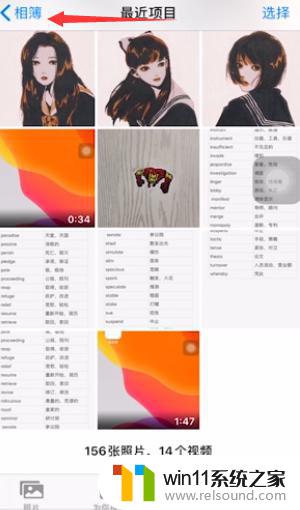 2选择需要马赛克的图片,点击右上角的编辑。
2选择需要马赛克的图片,点击右上角的编辑。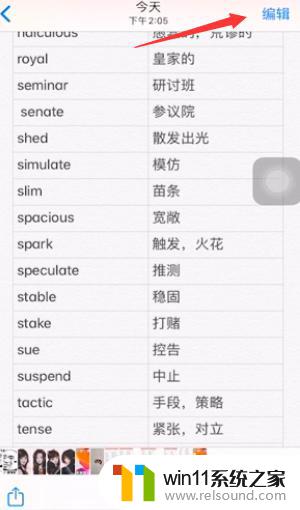 3来到编辑页面后,点击屏幕右上角的三点。选择标记。
3来到编辑页面后,点击屏幕右上角的三点。选择标记。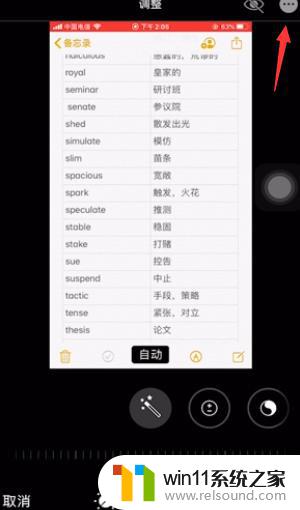 4来到标记界面后,使用底部的荧光笔样式。
4来到标记界面后,使用底部的荧光笔样式。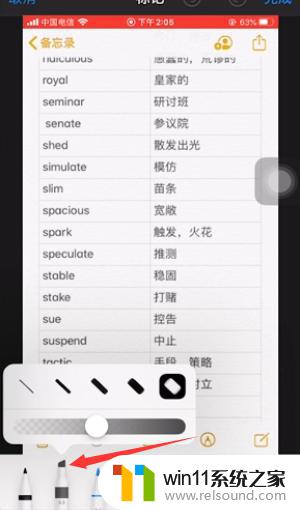 5选择调整宽度和透明度,点击右下角的颜色盘。
5选择调整宽度和透明度,点击右下角的颜色盘。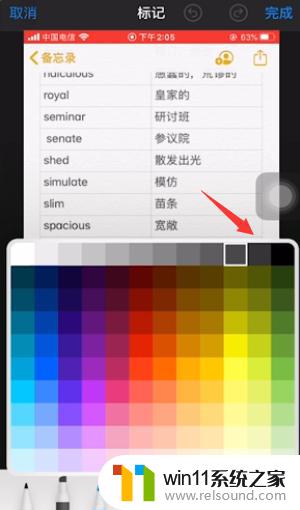 6选择马赛克颜色,完成后给图片进行马赛克处理即可。
6选择马赛克颜色,完成后给图片进行马赛克处理即可。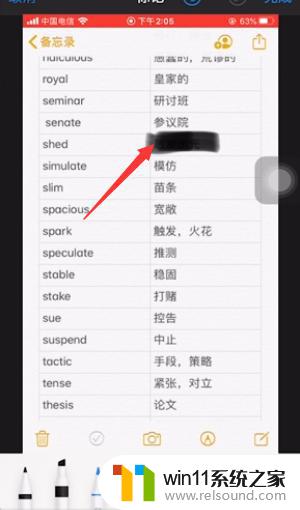 7总结如下。
7总结如下。
以上是关于如何在苹果手机上对截屏进行马赛克处理的详细说明,如果你遇到了相同的问题,可以按照这篇文章中的方法来解决。















